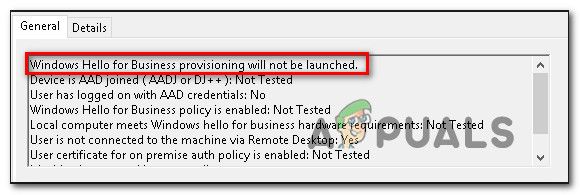Некоторые пользователи Windows искали способы отключить Windows Hello после того, как увидели предупреждающее сообщение в Event Viewer , в котором говорилось, что « подготовка Windows Hello для бизнеса не будет будет запущен ». Затронутые пользователи сообщают, что они постоянно видят подобные ошибки (независимо от того, используется ли Windows Hello или нет). Проблема не связана с конкретной версией Windows, поскольку, как сообщается, возникает в Windows 7, Windows 8.1 и Windows 10.
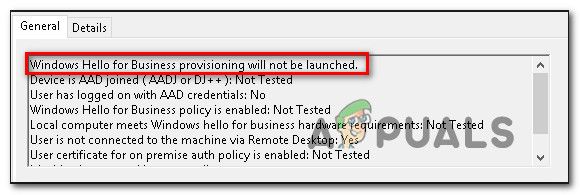
В чем причина того, что « подготовка к работе с Windows Hello для бизнеса не запускается »?
Мы исследовали эту конкретную проблему, изучив различные отчеты пользователей и стратегии исправления, которые использовали большинство пострадавших пользователей для устранения этого конкретного сообщения об ошибке в средстве просмотра событий. На основании наших исследований известно, что существует несколько различных сценариев, вызывающих эту конкретную проблему:
- Политика Windows Hello для бизнеса включена . Известно, что эта локальная групповая политика вызывает постоянные ошибки средства просмотра событий, связанные с Windows Hello. Большинство затронутых пользователей сообщили, что ошибки перестали появляться после того, как они отключили их с помощью редактора локальной групповой политики или редактора реестра.
- Предоставление журнала включено для Windows Hello – Поставщик журнала должен быть включен для создания событий ошибок. Вы также можете избавиться от сообщений об ошибках, связанных с Windows Hello, отключив подготовку журнала. Но это эквивалентно маскировке проблемы, а не ее лечению.
Если вы ищете метод, который предотвратит « Подготовка Windows Hello для бизнеса не будет запущена »при заполнении окна просмотра событий, эта статья предоставит вам несколько стратегий устранения неполадок. Ниже вы найдете несколько различных стратегий восстановления, которые другие пользователи в аналогичной ситуации использовали для решения проблемы.
Для достижения наилучших результатов следуйте методам в том порядке, в котором они представлены. так как они упорядочены по эффективности и серьезности. Один из них обязательно решит проблему в вашем конкретном сценарии.
Метод 1. Измените политику Windows Hello
Как некоторые пользователи сообщили, что есть один метод, который позволит вам применить политику на вашем компьютере, которая гарантирует, что ошибка « Windows Hello для бизнеса не будет запущена » больше не будет отображаться включите вашу Средство просмотра событий .
Есть две разные политики, которые вам нужно настроить, чтобы убедиться, что проблема решена. Вот как изменить политику WIndows Hello, чтобы предотвратить повторное появление сообщения средства просмотра событий:
- Нажмите клавишу Windows + R , чтобы открыть открыть диалоговое окно Выполнить . Затем введите « gpedit.msc » и нажмите Enter , чтобы открыть редактор локальной групповой политики .
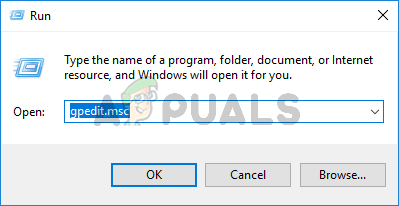
Примечание. Если при вводе этой команды вы получаете сообщение об ошибке, возможно, это связано с тем, что ваша Windows версия не включает редактор групповой политики. В этом случае вы можете следовать этой статье ( здесь ), чтобы установить редактор локальной групповой политики в Windows 10.
- Как только вы попадете внутрь Редактор локальной групповой политики , используйте левую панель, чтобы перейти в следующее место:
Конфигурация компьютера> Административные шаблоны> Компоненты Windows> Microsoft Passport for Work (или Windows Hello для бизнеса). Затем наведите курсор на правую панель и дважды щелкните Использовать Microsoft Passport for Work (или Использовать Windows Hello для Business ) и установите для политики значение Disabled.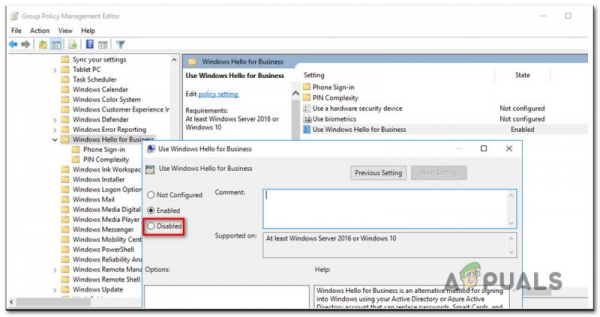
Примечание. Чтобы предотвратить повторное появление ошибки, отключите ее также в следующем месте: Конфигурация пользователя> Административные шаблоны> Компоненты Windows> Microsoft Passport for Work (или Windows Hello для бизнеса)
- Перезагрузите компьютер и посмотрите, перестала ли ваша Средство просмотра событий отображать ошибки о Windows Hello для бизнеса.
Если вы по-прежнему видите новые экземпляры « Windows Hello для бизнеса, подготовка не будет запущена »Или этот метод неприменим, перейдите к следующему методу ниже.
iv>
Метод 2: Использование редактора реестра для отключения политики PassportforWork
Если первый метод не был применим или вы не хотели с помощью утилиты GPedit, вы можете воспроизвести тот же шаг из редактора реестра. Таким образом вы не увидите никаких новых событий в средстве просмотра событий с ошибкой « Подготовка Windows Hello для бизнеса не будет запущена ».
Но учтите, что изменение коснется только одного компьютера. Если ошибка возникает на нескольких компьютерах в одной сети, предпочтительнее Метод 1 .
Вот что нужно сделать, чтобы отключить PasswordforWork с помощью редактора реестра:
- Нажмите клавишу Windows + R , чтобы открыть Выполнить диалоговое окно. Затем введите «regedit» и нажмите Enter , чтобы открыть редактор реестра . В ответ на запрос UAC (Контроль учетных записей пользователей) нажмите Да , чтобы предоставить права администратора.

- Попав в редактор реестра, с помощью левой стороны перейдите в следующее место:
Computer HKEY_LOCAL_MACHINE SOFTWARE Policies Microsoft - Достигнув этого места, перейдите на правую панель, щелкните правой кнопкой мыши свободное место и выберите New> Dword (32- bit) значение и назовите его PassportForWork .
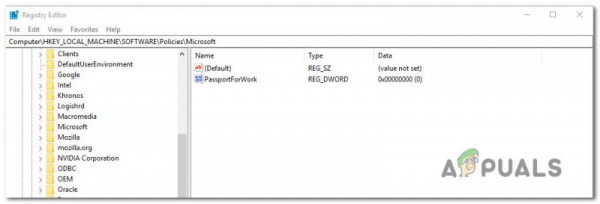
- Дважды щелкните PasswordForWork и установите значение 0 , чтобы отключить Windows Hello для бизнеса , и нажмите Ok , чтобы подтвердите.
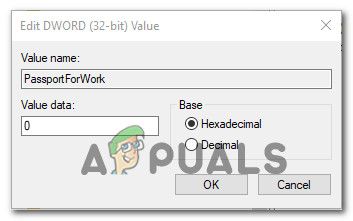
- Закройте редактор реестра и перезагрузите компьютер, чтобы убедиться, что эта процедура прошла успешно.
При следующем запуске проверьте средство просмотра событий и посмотрите, нет ли новой ошибки « Подготовка Windows Hello для бизнеса не будет запущена ». Если вы все еще вижу новую ошибку или событий, перейдите к следующему методу, указанному ниже.
Метод 3: отключение поставщика журналов для Windows Hello
Другая причина Почему вы можете видеть постоянные события Event Viewer с сообщением « Подготовка Windows Hello для бизнеса не будет запущена », ошибка заключается в том, что на вашем компьютере нет необходимое оборудование для входа в систему с помощью Hello.
В этом случае единственный применимый метод – выполнить следующие действия, чтобы отключить поставщик журналов для Windows Hello. Это предотвратит регистрацию любых связанных событий, что избавит вас от получения любых новых сообщений об ошибках в средстве просмотра событий.
Примечание. Имейте в виду, что этот метод только замаскирует проблему, но не исправит ее. Таким образом, даже если вы перестанете получать ошибки « Подготовка к работе с Windows Hello для бизнеса не будет запущена », это произойдет потому, что предоставление журнала будет отключено, а не потому, что проблема была решена.
Вот краткое руководство по отключению поставщика журналов для Windows Hello с помощью редактора реестра:
- Нажмите клавишу Windows + R , чтобы откройте диалоговое окно Выполнить . Затем введите «regedit» и нажмите Enter , чтобы открыть редактор реестра .
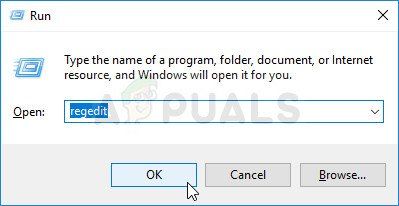
- Внутри редактора реестра используйте панель навигации (левая панель), чтобы вставить следующее местоположение и сразу попасть туда, или перейдите к это вручную:
- Как только вы окажетесь там, перейдите в правую часть и дважды щелкните Включить DWORD. Затем установите для параметра DWORD Включить значение 0 , чтобы отключить поставщик журналов для Windows Hello.
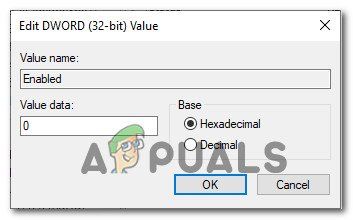
- Закройте редактор реестра и перезагрузите компьютер, чтобы изменения вступили в силу.
- При следующем запуске вы больше не должны видеть новую программу просмотра событий ошибки, связанные с Windows Hello.